Ne t'inquiète pas. Apprendre la partie écrite de la langue espagnole n'est pas si difficile sur un Mac. Même si vous ne voyez pas facilement un point d'interrogation à l'envers Mac, vous pouvez apprendre à taper facilement.
Cet article vous montrera deux façons simples de le faire. Assurez-vous de lire jusqu'à la fin afin de ne pas avoir à faire face à des problèmes lors de la frappe des caractères spéciaux en espagnol.
Contenus : Partie 1. Le but du point d'interrogation à l'enversPartie 2. Comment faire un point d'interrogation à l'envers sur MacPartie 3. Bonus: Gardez votre Mac en bon état pour passer à un autre clavier sans effortPartie 4. Conclusion
Partie 1. Le but du point d'interrogation à l'envers
Si vous n'avez jamais pris l'espagnol, vous êtes probablement à quoi sert le point d'interrogation à l'envers. En espagnol, vous pouvez écrire un point d'interrogation à l'envers au début de la phrase. Ceci s'ajoute à un point d'interrogation à la fin de la phrase.
Un point d'interrogation inversé est utilisé pour commencer une phrase interrogative en espagnol écrit. Il peut également être trouvé dans des langues qui ont des liens culturels avec l'espagnol, comme dans les anciennes normes de la langue galicienne. Malheureusement, vous ne pourrez pas trouver un point d'interrogation inversé sur le clavier de votre Mac, du moins, pas tout de suite.
Donc, si vous apprenez à parler et à écrire en espagnol, vous aurez peut-être du mal à utiliser votre clavier Mac habituel. Ne t'inquiète pas. La prochaine partie de cet article vous montrera comment trouver et taper un point d'interrogation inversé sur Mac.
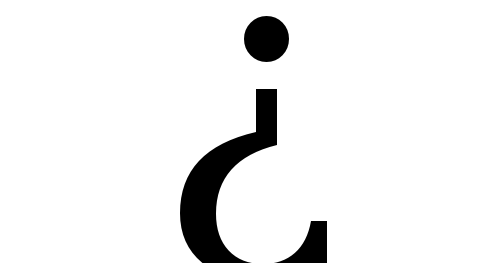
Partie 2. Comment faire un point d'interrogation à l'envers sur Mac
Il existe différentes façons de créer un point d'interrogation à l'envers sur Mac. Continuez à lire pour en savoir plus à leur sujet.
Méthode n ° 1. Passer au clavier espagnol
Si vous apprenez l'espagnol, vous devrez saisir des accents espagnols. L'une des façons de le faire est de basculer votre clavier sur un clavier espagnol. Jetez un œil aux étapes ci-dessous pour voir comment procéder.
Étape 1. Basculer en bascule
Tout d'abord. Vous devez basculer sur une bascule en haut à droite de l'écran. Pour que vous puissiez passer à une bascule, vous devez d'abord l'installer.
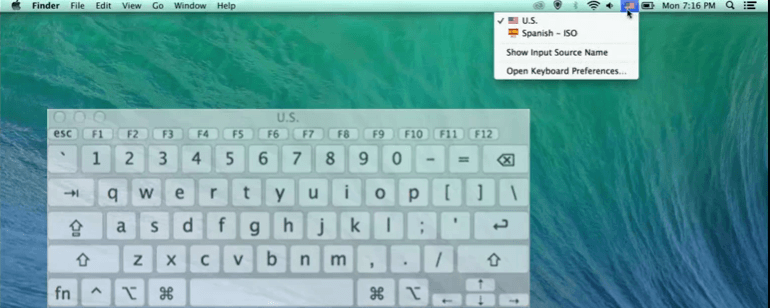
Étape 2. Accédez au menu Apple
Accédez au menu Apple dans le coin supérieur droit de votre Mac. Sélectionner Préférences Système dans la liste déroulante.
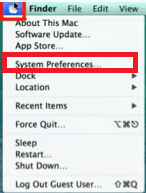
Étape 3 : Add Espagnol - ISO
Une fois que vous êtes dans la fenêtre Préférences Système, recherchez Langue et région. Cliquez dessus et recherchez Préférences de clavier pour ajouter le deuxième clavier. Cochez la case à côté de Afficher le menu de saisie dans la barre de menus pour obtenir le petit drapeau en haut à droite de l'écran. Par conséquent, vous pourrez basculer.
Pour ajouter le clavier espagnol, cliquez sur le signe +. Recherchez l'espagnol dans la liste des langues. Vous verrez deux options pour l'espagnol, choisissez Espagnol - ISO. Cliquez ensuite sur Add dans la partie inférieure droite de la page.
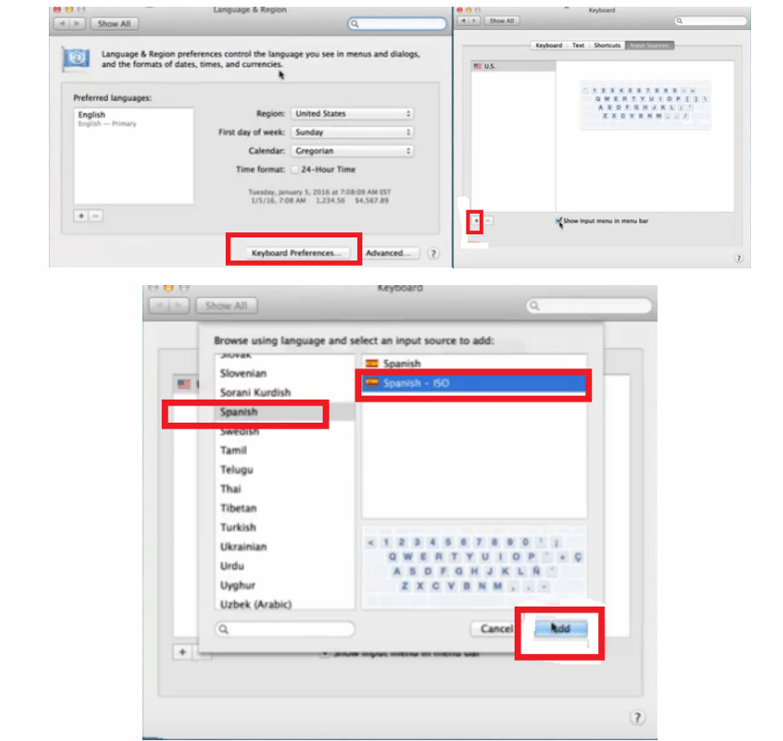
Étape 4. Tapez un point d'interrogation inversé
Les points d'interrogation sont juste à côté du zéro (à côté des touches - et +). Vous pouvez simplement aller et venir avec ceux-ci.
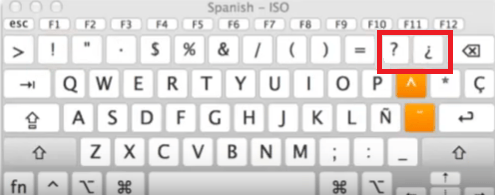
Méthode n ° 2. Appuyez sur une combinaison de touches
Si vous ne souhaitez pas passer d'une bascule ou d'un clavier à l'autre, vous pouvez simplement appuyer sur la combinaison de touches de votre clavier. Pour cette méthode particulière, vous devez vous assurer que votre clavier est réglé sur la langue anglaise.
Les étapes ci-dessous vous montreront comment la combinaison pour obtenir le point d'interrogation à l'envers sur Mac.
- Pour saisir un point d'interrogation à l'envers sur Mac, ouvrez d'abord un programme. Vous pouvez ouvrir un programme Word ou un programme d'édition de texte si vous le souhaitez.
- Accédez à votre clavier et recherchez les touches Option, Maj et Point d'interrogation. Vous verrez un point d'interrogation régulier sur votre clavier.
- Maintenant, appuyez sur les touches suivantes; Option, Maj et point d'interrogation normal en même temps pour obtenir le point d'interrogation à l'envers. Vous êtes prêt.
Partie 3. Bonus: Gardez votre Mac en bon état pour passer à un autre clavier sans effort
Comme vous pouvez le voir, il existe deux façons simples de saisir un point d'interrogation à l'envers sur Mac. Qu'est-ce qui pourrait mal tourner, non? Eh bien, voici le truc. Il y a des moments où vous tapez une combinaison de touches, quelque chose d'autre sort. Attendez.
Une autre chose est que puisque vous installez un autre clavier, vous devrez garder votre Mac en parfait état. Donc, tout se résume à la façon dont vous entretenez votre Mac pour éviter les problèmes lors de la saisie d'un point d'interrogation à l'envers sur Mac. Un programme qui peut vous aider à éviter de tels problèmes est le iMyMac PowerMyMac.
Ce programme particulier nettoie votre Mac instantanément. Il recherche sur votre Mac les fichiers, les applications et les extensions dont vous n'avez plus besoin. Il vous suffit de passer en revue les fichiers, les applications et les extensions que le PowerMyMac analyse pour vous afin de savoir lesquels nettoyer.
Vous n'avez besoin d'aucune sorte de compétences techniques pour utiliser ce programme particulier car il est assez facile de le naviguer. Vous pouvez vérifier à quel point il est facile de l'utiliser ici.
Partie 4. Conclusion
Comme vous pouvez le voir, il n'est pas difficile de taper un point d'interrogation à l'envers sur votre Mac. À vrai dire, il est assez facile de saisir les différents caractères de la langue espagnole sur votre Mac. Il vous suffit de connaître la bonne combinaison de touches.
Maintenant que vous savez comment faire les différentes façons de taper un point d'interrogation à l'envers sur votre Mac, vous pouvez aller de l'avant et apprendre la langue espagnole. Assurez-vous simplement que votre Mac fonctionne en bon état avec le iMyMac PowerMyMac.
Avez-vous essayé d'apprendre la langue espagnole? Savez-vous comment taper les caractères spéciaux sur votre Mac? N'hésitez pas à partager vos idées avec nous. Nous serions ravis de les entendre.



